
Sisällysluettelo:
- Kirjoittaja John Day [email protected].
- Public 2024-01-30 09:03.
- Viimeksi muokattu 2025-01-23 14:44.

Hei kaikki, Pelatessani joitain pelejä henkilökohtaisella kannettavalla tietokoneellani, Acer Aspire 7741G: llä, huomasin, että se on kuuma ja myös ajoittain sammutuksen jälkeen ei käynnisty ennen kuin se jäähtyy.
Joten yritin purkaa sen ja vaihtaa CPU + GPU -lämpöpastan
Tarvittavat työkalut:
1 pieni ristipääruuvimeisseli
1 pieni litteä ruuvimeisseli
Tekninen alkoholi tai isopropyylialkoholi tai asetoni (vanhan lämpötahnan puhdistamiseen)
Jotkut lautasliinat ja korvatikku
Uusi lämpötahna (käytin: Artic MX-4)
Vaihe 1: Irrota akku, RAM/kiintolevyn takakansi ja kaikki näkyvät ruuvit



Ennen kuin aloitat, TÄRKEÄÄ: Irrota kannettava tietokone virtalähteestä ja poista myös akku
Käytä ristipääruuvimeisseliä ja avaa 4 ruuvia RAM/HDD/WiFi -moduulin takapaneelista.
Irrota se sitten kannettavan tietokoneen takapaneelista kovalla muovityökalulla tai sormillasi
Irrota kaikki näkyvät ruuvit ja kiintolevy. Huomaa, että muutamia hyvin pieniä ruuveja, joissa akku on, ja samankokoisia akulle.
Kun olet suorittanut yllä olevat tehtävät, käännä kannettava tietokone normaaliasentoon.
Vaihe 2: Irrota näppäimistö ja rungon suojus


Näppäimistön irrottamiseksi käytän litteää ruuvimeisseliä (voit käyttää kovaa muovityökalua, mutta pienen pään) ja painan muovikiinnikkeitä, jotka pitävät näppäimistön ja vetävät samalla näppäimistön minulle. Ne ovat 6 pientä leikettä, joita voidaan työntää näppäimistön vapauttamiseksi.
Irrota sitten sen liitin, kierrä loput 5 ristiruuvia ja irrota kaikki kaapelit.
Käytä sitten kovaa muovityökalua, jolla on pieni pää (tai litteää ruuvimeisseliä), ja irrota rungon suojus paneelista kannettavalta sivuttain.
Vaihe 3: Irrota emolevy




Irrota ensin DVD-RW- tai HDD-levy (minun tapauksessani) työntämällä sitä sisältä ulos.
Irrota sitten USB -laajennuksen kaapeli (oikea alareuna)
Irrota näytön kaapelit (vasen yläkulma)
Irrota sitten jäljellä oleva ruuvi.
Yllä olevan luettelon jälkeen voit nostaa emolevyn takapaneelista
Vaihe 4: Puhdista ja vaihda lämpöpasta




Irrota jäähdytin emolevystä irrottamalla 6 ruuvia ja irrota myös FAN -kaapeli.
Ota lautasliina ja korvatulppa ja puhdista ensin "tekninen alkoholi" / "isopropyylialkoholi" / "asetoni" jäähdytyslevyt ja puhdista sitten CPU ja GPU varovasti.
Älä koske muihin osiin, jos sinulla ei ole lämpötyynyjä niiden korvaamiseksi.
Levitä puhdistuksen jälkeen pieni määrä lämpöpastaa (i user Artic MX-4) suorittimen/grafiikkasuorittimen keskelle ja kierrä jäähdytin takaisin tyynyihin tai ristikuvioon kirjatussa järjestyksessä, jos niitä ei ole määritetty.
Kokoa emolevy ja kaikki muu päinvastaisessa järjestyksessä.
Onnea!
Suositeltava:
Vaihda kosketus Microsoft 535: 8 askelta

Korvaa kosketus Microsoft 535: Touch digitlizer on erittäin tunteva osa matkapuhelinta. Se jarruttaa pienillä esityksillä tai putoaa pinnalle. Kosketuksen vaihtaminen marketeista on erittäin kallista. Tänään näytän sinulle, kuinka voit korvata matkapuhelimen kosketusdigitalisaattorin. Almo
Kauheaa ja mahtavaa: Vaihda mekaaninen hälytysääni: 8 vaihetta (kuvilla)

Kauheaa ja mahtavaa: Vaihda mekaaninen hälytysääni: Toivoessani vähentää myöhäisillan älypuhelinkäyttöäni, sain vintage-herätyskellon sängyn viereen. Tällä kauniilla mekaanisella kääntökellolla on vain yksi ongelma: todella kauhistuttava hälytysääni. (Todista ensimmäinen video yllä.) Ei ole ihme, mikä tämä kello
Vaihda laturi ilman tasavirtageneraattoria, kondensaattoripankkia tai akkua: 5 vaihetta (kuvilla)

Itsensä kiihdyttäminen vaihtovirtageneraattorissa ilman tasavirtageneraattoria, kondensaattoripankkia tai akkua: Hei! Tämä ohje on tarkoitettu kentällä viritetyn vaihtovirtageneraattorin muuntamiseen itsestään herättäväksi. laturi, jossa on 12 voltin akku, mutta sen sijaan se kytkeytyy itsestään päälle, jotta voit
Vaihda Acer Aspire 1690: n DVD-asema: 6 askelta

Vaihda Acer Aspire 1690: n DVD-asema: Tässä ohjeessa näytetään, kuinka Acer Aspire 1690: n (ja mahdollisesti muiden Acerien) DVD-asema vaihdetaan. Kuvat ovat matalaresoluuttisia, mutta niiden pitäisi silti auttaa löytämään oikeat ruuvit
Vaihda vetoketju Roland VS-840: 3 askelta
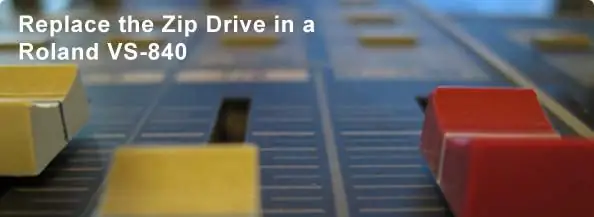
Vaihda Zip-asema Roland VS-840: Tässä ohjeessa opastan sinua vaihtamaan Zip-aseman Roland VS-840 Digital Studio -työasemassa
